ይህ wikiHow እንዴት የ Minecraft አገልጋይ በነፃ እንደሚፈጥሩ ያስተምራል። እርስዎ ሊጠቀሙባቸው የሚችሉ ብዙ የ Minecraft አገልጋይ አስተናጋጅ አገልግሎቶች አሉ። ሆኖም Minehut Minecraft አገልጋዮችን በነፃ እንዲያስተናግዱ የሚያስችልዎት አንድ አገልግሎት ነው። Minehut አገልጋዮች ለ Minecraft: Java Edition ብቻ ይገኛሉ። ይህ wikiHow በ Minehut በኩል ነፃ የማዕድን አገልጋይ እንዴት መፍጠር እንደሚችሉ ያስተምርዎታል።
ደረጃ
የ 4 ክፍል 1 - Minehut መለያ መፍጠር
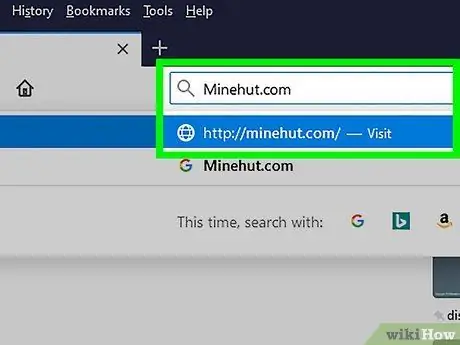
ደረጃ 1. በኮምፒተርዎ የድር አሳሽ ውስጥ https://minehut.com/ ን ይክፈቱ።
Minehut ከተለያዩ የ Minecraft አገልጋይ አስተናጋጅ አገልግሎቶች አንዱ ነው። ይህ አገልግሎት ለመጠቀም ቀላል እና አገልጋዮችን በነፃ ለማስተናገድ ከሚያስችሉት አማራጮች አንዱ ነው። Minehut እንዲሁ እስከ 10 ተጫዋቾች ድረስ ሁለት Minecraft አገልጋዮችን በነፃ እንዲያስተናግዱ ያስችልዎታል። ከ 10 ተጫዋቾች በላይ ከተጫወቱ ወይም ከ 2 በላይ አገልጋዮችን ከፈጠሩ ክሬዲቶችን ወይም ሚዛኖችን መግዛት ይችላሉ።
- እንዲሁም የራስዎን ኮምፒተር በመጠቀም የ Minecraft አገልጋዮችን በነፃ ማስተናገድ ይችላሉ። ይህ ዘዴ ለሁሉም የ Minecraft ስሪቶች ሊተገበር ይችላል። ሆኖም ፣ የማዋቀሩ ሂደት በጣም የተወሳሰበ እና ብዙ ራም እና የበይነመረብ መተላለፊያ ይዘት እንዲሁም ጨዋታዎችን እና ስርዓተ ክወናውን ለማካሄድ የሚያስፈልጉ ሀብቶችን እንደሚወስድ ያስታውሱ።
- Minehut አገልጋዮች ለ Minecraft: Java Edition ብቻ ይገኛሉ። እንደ ዊንዶውስ 10 ፣ ሞባይል ወይም ኮንሶል ላሉት ሌሎች የ Minecraft ስሪቶች አገልጋይ መፍጠር ከፈለጉ ሪልሞችን ወይም Aternos ን ይጠቀሙ ወይም በኮምፒተር ላይ የራስዎን Minecraft አገልጋይ ያስተናግዱ። ለ Minecraft: Bedrock Edition የአገልጋዩን ፕሮግራም ማውረድ ይችላሉ ከ https://www.minecraft.net/en-us/download/server/bedrock/
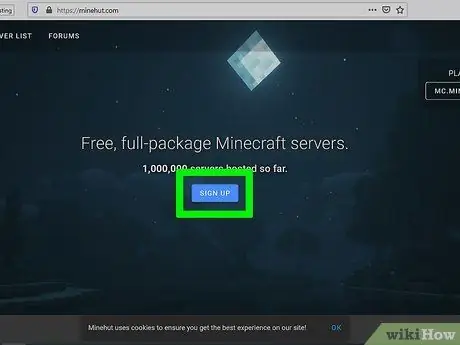
ደረጃ 2. ይመዝገቡ የሚለውን ጠቅ ያድርጉ።
በገጹ መሃል ላይ ሰማያዊ አዝራር ነው።
አስቀድመው የ Minehut መለያ ካለዎት “ጠቅ ያድርጉ” ግባ ”(የመግቢያ) በማያ ገጹ በላይኛው ቀኝ ጥግ ላይ እና ወደ ዳሽቦርዱ ገጽ መድረስ ከመቻልዎ በፊት የ Minehut መለያ ኢሜይል አድራሻዎን እና የይለፍ ቃልዎን በመጠቀም ይግቡ።
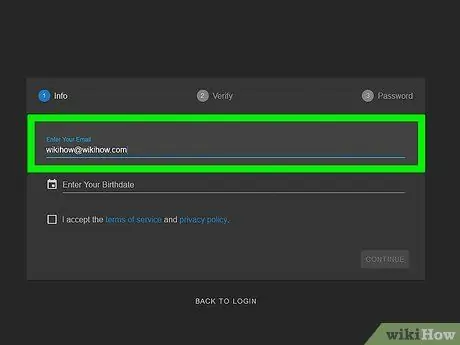
ደረጃ 3. የኢሜል አድራሻውን ያስገቡ።
ንቁ የኢሜል አድራሻዎን ወደ “ኢሜልዎ ያስገቡ” መስክ ውስጥ ያስገቡ። ይህ አምድ በገጹ አናት ላይ የመጀመሪያው ረድፍ ነው።
አሁንም ሊደርሱበት የሚችሉትን የኢሜይል አድራሻ መጠቀምዎን ያረጋግጡ። አድራሻውን ለማረጋገጥ ወደዚህ የኢሜይል መለያ መግባት ያስፈልግዎታል።
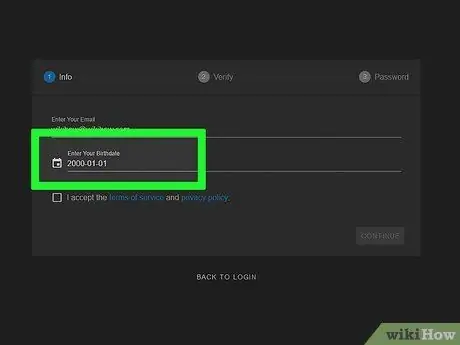
ደረጃ 4. የተወለደበትን ቀን ያስገቡ።
ቀኑን ለማስገባት በገጹ ላይ ሁለተኛውን መስመር ጠቅ ያድርጉ። ከተቆልቋይ ምናሌው ውስጥ የትውልድ ዓመትዎን ይምረጡ። ከዚያ በኋላ ከተቆልቋዩ የቀን መቁጠሪያ የልደት ቀንን ወር ይምረጡ።
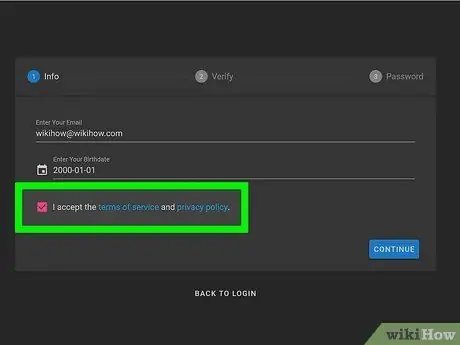
ደረጃ 5. አመልካች ሳጥኑን ጠቅ ያድርጉ።
ይህ ሳጥን ከቅጹ በታች ነው። ሳጥኑን ጠቅ በማድረግ በሚኒሁት የተቀመጠውን የአጠቃቀም እና የግላዊነት ፖሊሲ ይቀበላሉ። ከቅጹ በታች ባለው ዓረፍተ ነገር ውስጥ ያለውን ሰማያዊ አገናኝ ጠቅ በማድረግ ሁለቱንም ፖሊሲዎች ማንበብ ይችላሉ።
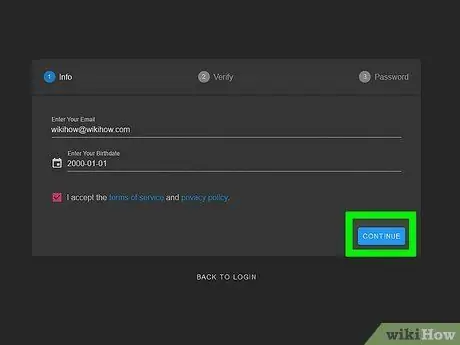
ደረጃ 6. ቀጥልን ጠቅ ያድርጉ።
በቅጹ ታችኛው ቀኝ ጥግ ላይ ነው።
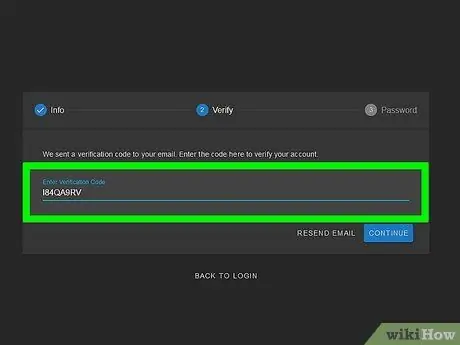
ደረጃ 7. የኢሜል አድራሻውን ያረጋግጡ።
ወደ የኢሜል የገቢ መልእክት ሳጥን ገጽ ይሂዱ እና “Minehut መለያ ማረጋገጫ” በሚለው ርዕሰ ጉዳይ መልእክት ይፈልጉ። “አይፈለጌ መልእክት” ወይም “ጁንክ” አቃፊን መፈተሽ ሊያስፈልግዎት ይችላል። ለማረጋገጥ ከዚህ በታች ያሉትን ደረጃዎች ይከተሉ።
- ወደ የኢሜል መለያዎ የገቢ መልእክት ሳጥን ገጽ ይሂዱ።
- ከርዕሰ -ጉዳዩ ጋር መልዕክቱን ጠቅ ያድርጉ " Minehut መለያ ማረጋገጫ ”ከ“መረጃ”።
- በመልዕክቱ ዋና አካል ውስጥ ባለ 8 አኃዝ ኮዱን ይገምግሙ።
- በሚኒሂት ገጽ ላይ “አረጋግጥ” በሚለው ዓምድ ውስጥ ባለ 8 አኃዝ ኮዱን ይተይቡ።
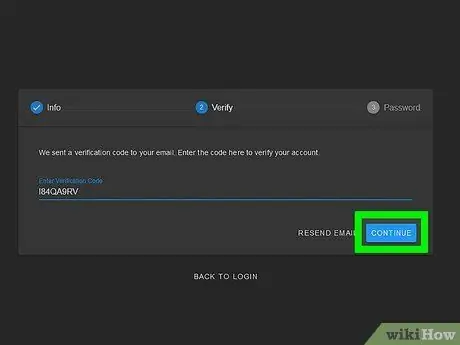
ደረጃ 8. ቀጥልን ጠቅ ያድርጉ።
ኮዱ ተግባራዊ ይሆናል እና የገባው ኮድ ትክክል ከሆነ ወደ የይለፍ ቃል ማመንጫ ገጽ ይወሰዳሉ።
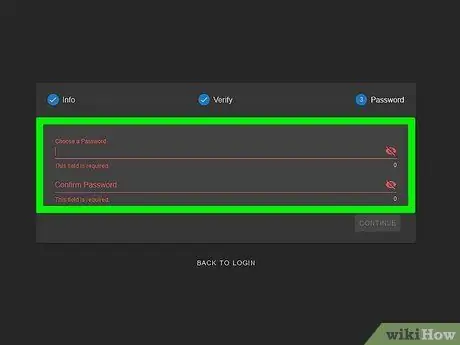
ደረጃ 9. የይለፍ ቃል ይፍጠሩ።
በ “የይለፍ ቃል ምረጥ” መስክ ውስጥ ለመጠቀም የሚፈልጉትን የይለፍ ቃል ይተይቡ። ከዚያ በኋላ የይለፍ ቃሉን ለማረጋገጥ በመጀመሪያው መስመር ውስጥ እንደገባው ተመሳሳይ ግቤት እንደገና ያስገቡ።
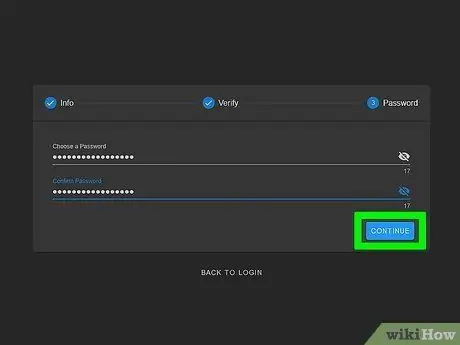
ደረጃ 10. ቀጥልን ጠቅ ያድርጉ።
የ Minehut መለያ ይፈጠራል እና ወደ አገልጋይ ፈጠራ ገጽ ይወሰዳሉ።
የ 4 ክፍል 2 - አገልጋዩን ማዋቀር
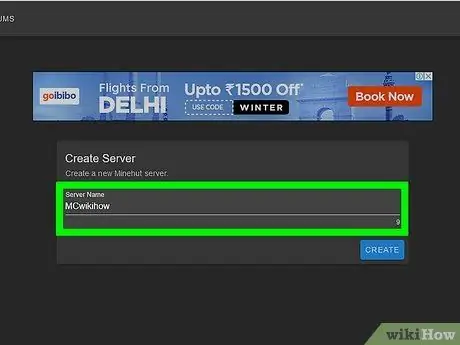
ደረጃ 1. የአገልጋዩን ስም ያስገቡ።
በገጹ መሃል ላይ ባለው መስክ ውስጥ እንደ አገልጋዩ ጎራ አንድ ቀላል ስም ይተይቡ።
- የአገልጋይ ስም ከ 10 ቁምፊዎች በላይ መሆን የለበትም።
- ስሞች ልዩ ቁምፊዎችን እና ቦታዎችን ሊይዙ አይችሉም።
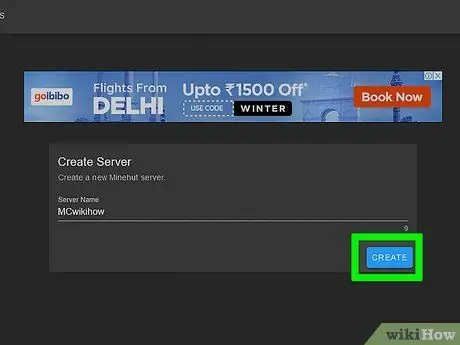
ደረጃ 2. ፍጠር የሚለውን ጠቅ ያድርጉ።
በማያ ገጹ ታችኛው ቀኝ ጥግ ላይ ሰማያዊ አዝራር ነው። አገልጋዩ ይፈጠራል እና ወደ ዳሽቦርዱ ገጽ ይወሰዳሉ።
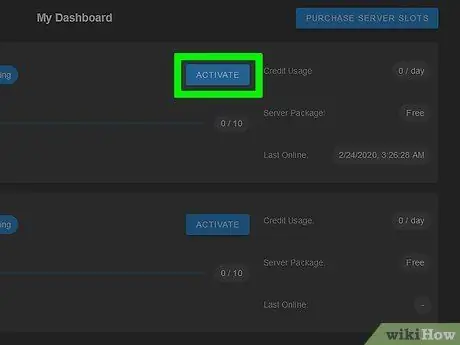
ደረጃ 3. አግብር የሚለውን ጠቅ ያድርጉ።
በዳሽቦርዱ ላይ ከአገልጋዩ ሁኔታ በስተቀኝ በኩል ሰማያዊ አዝራር ነው። ከ DDoS ጥበቃ ጋር አገልጋዩን ወደ ከፍተኛ አፈፃፀም አገልጋይ ለመለወጥ አንድ ደቂቃ ያህል ሊወስድ ይችላል።
በሚያዋቅሩት ወይም በሚያዋቅሩት ጊዜ አገልጋዩ ከተቋረጠ ፣ “ጠቅ ያድርጉ” አግብር ”ከአገልጋዩ ጋር እንደገና ለመገናኘት።
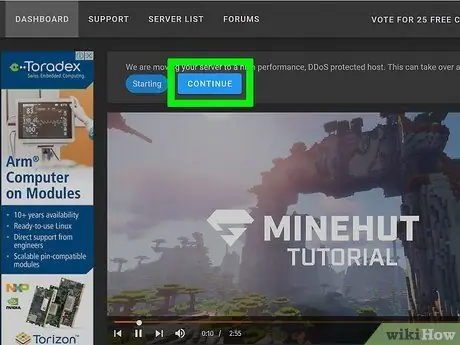
ደረጃ 4. ቀጥልን ጠቅ ያድርጉ።
አገልጋዩ ወደ አዲሱ አስተናጋጅ መንቀሳቀሱን ከጨረሰ በኋላ “በመስመር ላይ” ከተሰየመው አዝራር ቀጥሎ ያለውን “ቀጥል” ቁልፍን ጠቅ ያድርጉ።
የ 4 ክፍል 3 - የአገልጋይ ቅንብሮችን መለወጥ
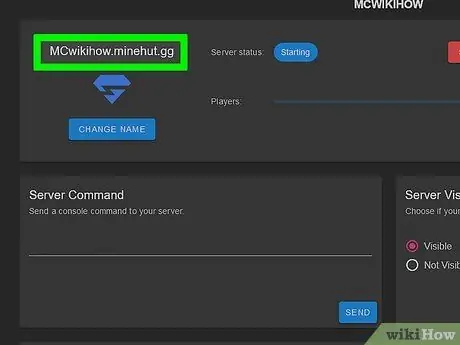
ደረጃ 1. የአገልጋዩን አድራሻ ይግለጹ።
በገጹ አናት ላይ በመጀመሪያው ሳጥን የላይኛው ግራ ጥግ ላይ የአገልጋዩን አድራሻ ማየት ይችላሉ። ከአገልጋዩ ስም በታች ሰማያዊ ጋሻ አዶ አለ።
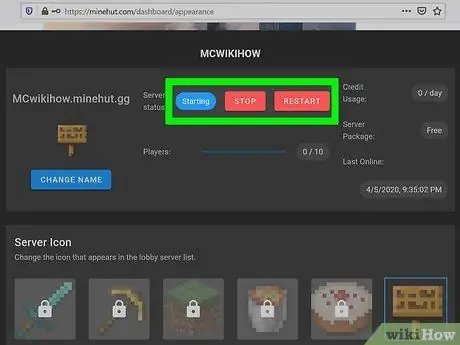
ደረጃ 2. አገልጋዩን ያቁሙ ወይም እንደገና ያስጀምሩ።
አገልጋዩን ማቆም ወይም እንደገና ማስጀመር ከፈለጉ “ጠቅ ያድርጉ” ተወ "ወይም" እንደገና ጀምር ”በገጹ አናት ላይ ቀይ ነው።
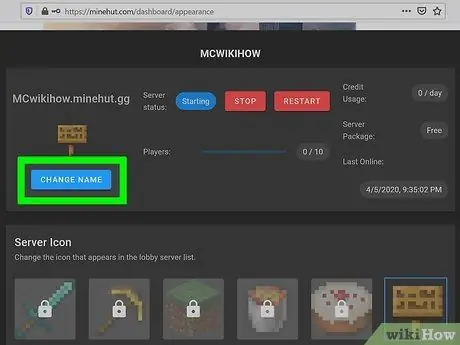
ደረጃ 3. አገልጋዩን እንደገና ይሰይሙ።
የአገልጋዩን ስም ለመቀየር “የተለጠፈውን ሰማያዊ ቁልፍ ጠቅ ያድርጉ” ስም ቀይር ”በአገልጋዩ አድራሻ ስር። አዲሱን የአገልጋይ ስም ያስገቡ እና ጠቅ ያድርጉ “ ተግብር ”.
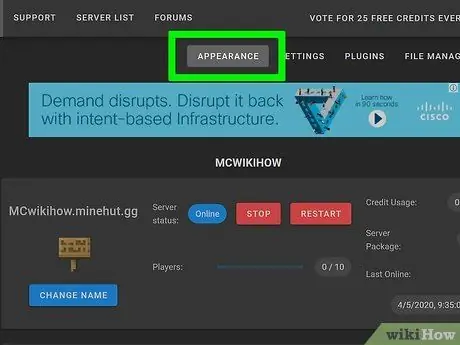
ደረጃ 4. የአገልጋይ ማሳያ ቅንብሮችን ይቀይሩ።
የአገልጋይ ቅንብሮችን ለመለወጥ ፣ መለያውን ጠቅ ያድርጉ “ መልክ ”በገጹ አናት ላይ። የአገልጋይ ማሳያ ቅንብሮችን ለመለወጥ የሚከተሉትን መስኮች ይጠቀሙ።
- ” የአገልጋይ ትዕዛዝ ” - ለአገልጋዩ ትእዛዝ ለመላክ ከፈለጉ በ“አገልጋይ ትእዛዝ”መስመር ላይ ትዕዛዙን ያስገቡ። ከዚያ በኋላ ጠቅ ያድርጉ " ላክ ”.
- ” የአገልጋይ ታይነት ” - አገልጋዩ በይፋ የሚገኝ መሆኑን ወይም አለመሆኑን ለመለየት ከ“የሚታይ”ወይም“የማይታይ”አማራጭ ቀጥሎ ያለውን የሬዲዮ ቁልፍን ጠቅ ያድርጉ። ከዚያ በኋላ ጠቅ ያድርጉ " ዝማኔዎች ”.
- ” MOTD አገልጋይ ” - በገጹ ታችኛው ክፍል ላይ ባለው“የአገልጋይ MOTD”አምድ ስር የአገልጋዩን መግለጫ ያስገቡ። ከዚያ በኋላ ጠቅ ያድርጉ " ዝማኔዎች ”.
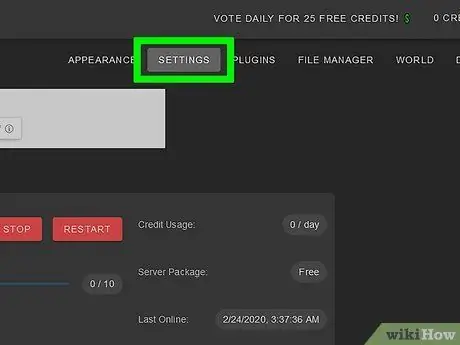
ደረጃ 5. የአገልጋይ ቅንብሮችን ይቀይሩ።
እሱን ለመለወጥ ፣ መለያውን ጠቅ ያድርጉ “ ቅንብሮች ”በገጹ አናት ላይ እና ለውጦችን ለማድረግ እነዚህን ደረጃዎች ይከተሉ
- ” ከፍተኛ ተጫዋቾች ” - በአገልጋዩ ላይ ለመጫወት ከተፈቀደው ከፍተኛ የተጫዋቾች ብዛት ቀጥሎ ያለውን የሬዲዮ ቁልፍን ጠቅ ያድርጉ እና“ጠቅ ያድርጉ” አስቀምጥ » በአገልጋዩ ላይ ከ 10 በላይ ሰዎች ጋር ለመጫወት ከፈለጉ ክሬዲቶችን ወይም ሚዛኖችን መግዛት ያስፈልግዎታል።
- ” የደረጃ ዓይነት ” - የደረጃውን ዓይነት ለመቀየር ከ“ነባሪ”፣“ጠፍጣፋ”፣“የተጠናከረ”፣“ትልቅ ባዮሜስ”ወይም“ብጁ”ቀጥሎ ያለውን የሬዲዮ ቁልፍን ጠቅ ያድርጉ። አስቀምጥ ”.
- ” የደረጃ ስም ” - ዓለምዎን ለመሰየም ፣ በቀረበው ቦታ ላይ ስም ይተይቡ እና“ጠቅ ያድርጉ” አስቀምጥ ”.
- ” የጄነሬተር ቅንብሮች ” - በቀረበው አምድ ውስጥ ያለዎትን ደረጃ ጄኔሬተር ቅድመ -ቅምጥ ያስገቡ እና“ጠቅ ያድርጉ” አስቀምጥ » የደረጃው ዓይነት ለ “ጠፍጣፋ” ቅድመ -ቅምጥ ፣ እና ለሁሉም ሌሎች ቅድመ -ቅምጦች “ብጁ” መሆን አለበት።
- ” የጨዋታ ጨዋታ ” - የጨዋታ ሁነታን ለመምረጥ ከ“መዳን”፣“ፈጠራ”፣“ጀብዱ”ወይም“ተመልካች”ቀጥሎ ያለውን የሬዲዮ ቁልፍን ጠቅ ያድርጉ እና“ጠቅ ያድርጉ” አስቀምጥ ”.
- ” Gamemode ን ያስገድዱ ” - የተመረጠውን የጨዋታ ሁናቴ በአገልጋዩ ላይ“በኃይል”ለማግበር ፣ በ“Gamemode Force”ስር መቀየሪያውን ጠቅ ያድርጉ እና“ጠቅ ያድርጉ” አስቀምጥ ”.
- ” PVP ” - የ PVP ሁነታን ለማንቃት ወይም ለማሰናከል (ተጫዋች vs ማጫወቻ) ፣ በ“PVP”ስር መቀየሪያውን ጠቅ ያድርጉ እና ይምረጡ አስቀምጥ ”.
- ” ጭራቆች መራባት ” - ጭራቅ መራባት ለማንቃት ወይም ለማሰናከል በ“ጭራቅ መፍጨት”ስር ያለውን ማብሪያ ጠቅ ያድርጉ። ከዚያ በኋላ ጠቅ ያድርጉ " አስቀምጥ ”.
- ” የእንስሳት መራባት ” - የእንስሳትን መራባት ለማንቃት ወይም ለማሰናከል“በእንስሳት መራባት”ስር ያለውን ማብሪያ / ማጥፊያ ጠቅ ያድርጉ። ከዚያ በኋላ ጠቅ ያድርጉ " አስቀምጥ ”.
- ” በረራ ” - ተጫዋቾች በአገልጋይዎ ላይ እንዲበሩ (ወይም እንዳይበሩ) በ“በረራ”ስር ያለውን መቀየሪያ ጠቅ ያድርጉ። ከዚያ በኋላ ጠቅ ያድርጉ " አስቀምጥ ”.
- ” አስቸጋሪ ” - የአገልጋዩን ችግር ለመቀየር በ“አስቸጋሪ”ክፍል ስር ከ“ሰላማዊ”፣“ቀላል”፣“መደበኛ”ወይም“ከባድ”ቀጥሎ ያለውን የሬዲዮ ቁልፍን ጠቅ ያድርጉ። ከዚያ በኋላ ጠቅ ያድርጉ " አስቀምጥ ”.
- ” ሃርድኮር ” - በአገልጋዩ ላይ የሃርድኮር ባህሪያትን ለማንቃት ወይም ለማሰናከል በ“ሃርድኮር”ስር መቀያየሪያውን ጠቅ ያድርጉ። ከዚያ በኋላ ጠቅ ያድርጉ " አስቀምጥ ”.
- ” የትዕዛዝ ብሎኮች ” - ከዚህ በታች ያለውን ማብሪያ ጠቅ ያድርጉ የትዕዛዝ ብሎኮች ”በአገልጋዩ ላይ የትእዛዝ ብሎኮችን ለማንቃት ወይም ለማሰናከል። ከዚያ በኋላ ጠቅ ያድርጉ " አስቀምጥ ”.
- ” የተጫዋች ስኬቶችን ያሳውቁ ” - በአገልጋዩ ላይ ላሉ ሌሎች ተጫዋቾች የስኬት ማሳወቂያዎችን ለማንቃት ወይም ለማሰናከል“የተጫዋች ስኬቶችን ያውጁ”በሚለው ስር መቀያየሪያውን ጠቅ ያድርጉ። ከዚያ በኋላ ጠቅ ያድርጉ " አስቀምጥ ”.
- ” ኔዘር ዓለም ” - በአገልጋዩ ላይ ያለውን ዝቅተኛ ባህሪ ለማንቃት ወይም ለማሰናከል በ“ኔዘር ዓለም”ስር ያለውን ማብሪያ ጠቅ ያድርጉ። ከዚያ በኋላ ጠቅ ያድርጉ " አስቀምጥ ”.
- ” መዋቅሮች ” - በአገልጋዩ ላይ የህንፃዎችን የዘፈቀደ ፈጠራ ወይም ገጽታ ለማንቃት ወይም ለማሰናከል በ“መዋቅሮች”ስር መቀያየሪያውን ጠቅ ያድርጉ። ከዚያ በኋላ ጠቅ ያድርጉ " አስቀምጥ ”.
- ” የሀብት ጥቅል ” - የሃብት ጥቅል ዩአርኤል ካለዎት በተሰጠው ቦታ ውስጥ ያስገቡት እና“ጠቅ ያድርጉ” አስቀምጥ ”.
- ” የሃብት ጥቅል ሐሽ ” - የምንጭ ጥቅል ሃሽ ለማከል ፣ በቀረበው መስክ ውስጥ SHA -1 Hash ን ያስገቡ እና“ጠቅ ያድርጉ” አስቀምጥ ”.
- ” ርቀት ይመልከቱ ” - በአገልጋዩ ላይ ታይነትን ለመጨመር ወይም ለመቀነስ በ“ርቀት እይታ”ስር ተንሸራታቹን ጠቅ ያድርጉ እና ይጎትቱ። ከዚያ በኋላ ጠቅ ያድርጉ " አስቀምጥ ”.
- ” የወሊድ መከላከያ ” - በአገልጋዩ ላይ የመራቢያ ጥበቃ ራዲየስን ለመጨመር ወይም ለመቀነስ ፣ በተሰጠው መስክ ውስጥ ከ“0”የሚበልጥ ወይም እኩል የሆነ ቁጥር ያስገቡ። ከዚያ በኋላ ጠቅ ያድርጉ " አስቀምጥ » በቅጹ ላይ የሚገኘው ነባሪ ቁጥር “16” ነው።
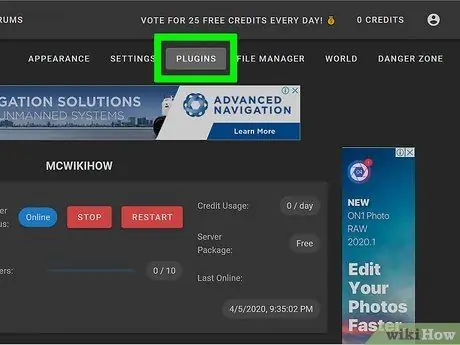
ደረጃ 6. በአገልጋዩ ላይ ተጨማሪዎችን (ተሰኪዎችን) ያክሉ።
ተጨማሪዎችን ወደ አገልጋዩ ማከል ከፈለጉ የሚከተሉትን ደረጃዎች ይከተሉ
- ላይ ጠቅ ያድርጉ " ተሰኪዎች ”በማያ ገጹ በላይኛው ቀኝ ጥግ ላይ።
- ወደ ታች ይሸብልሉ እና ተጨማሪዎችን ይፈልጉ ወይም በፍለጋ አሞሌው ውስጥ የተጨማሪ ስም ያስገቡ።
- የተጨማሪውን ስም ጠቅ ያድርጉ።
- ጠቅ ያድርጉ ተሰኪዎችን ይጫኑ ”.
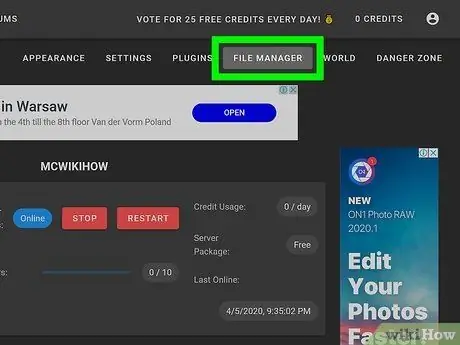
ደረጃ 7. የአገልጋይ ፋይሎችን ያቀናብሩ (ለበለጠ የላቁ ተጠቃሚዎች)።
የአገልጋዩን ፋይሎች ማሻሻል ከፈለጉ ለውጦቹን ለማድረግ የሚከተሉትን ደረጃዎች ይከተሉ
- ላይ ጠቅ ያድርጉ " ፋይል አቀናባሪ ”በማያ ገጹ በላይኛው ቀኝ ጥግ ላይ።
- እሱን ለማስተካከል ከዝርዝሩ ውስጥ አንድ ፋይል ጠቅ ያድርጉ። ጠቅ ያድርጉ አስቀምጥ ”ፋይሉን ለማስቀመጥ።
- ፋይሎችን ከኮምፒዩተርዎ ለመስቀል የደመና አዶውን ጠቅ ያድርጉ።
- አዲስ ፋይል ለመፍጠር የወረቀት አዶውን ጠቅ ያድርጉ።
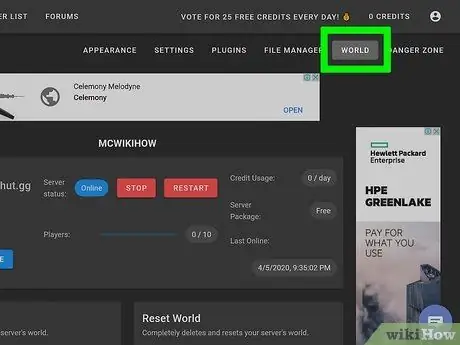
ደረጃ 8. የጨዋታውን ዓለም ቅንብሮች (ዓለም) ይለውጡ።
ይህንን ለማድረግ በመለያው ላይ ጠቅ ያድርጉ ዓለም በላይኛው ቀኝ ጥግ ላይ እና በዓለም ቅንብሮች ላይ ለውጦችን ለማድረግ የሚከተሉትን አማራጮች ይጠቀሙ።
- ” ዓለምን አድን " - ጠቅ ያድርጉ" ዓለምን አድን ”ዓለምን በቀጥታ ወደ አገልጋዩ ለማዳን።
- ” ዓለምን ዳግም አስጀምር " - ጠቅ ያድርጉ" ዓለምን ዳግም አስጀምር ”የጨዋታውን ዓለም በአገልጋዩ ላይ ለመሰረዝ እና እንደገና ለማቀናበር።
- ” የዓለም ዘር ” - የዓለምን ዘር ለመቀየር በመስኩ ውስጥ“የዘሮች ዘር”በሚለው መስክ ውስጥ የዘሮችን ብዛት ያስገቡ እና“ጠቅ ያድርጉ” ዝማኔዎች ”.
- ” ዓለምን ስቀል ” - የጨዋታውን ዓለም ወደ አገልጋዩ ለመስቀል የዓለም ፋይልን በ“ዚፕ”መዝገብ ውስጥ ያስቀምጡ። በ “ዓለም ስቀል” ስር የወረቀት ክሊፕ አዶውን ጠቅ ያድርጉ እና የጨዋታውን ዓለም የያዘውን “ዚፕ” ፋይል ይምረጡ ፣ ከዚያ “ጠቅ ያድርጉ” ክፈት » ጠቅ ያድርጉ ስቀል " ከዛ በኋላ.
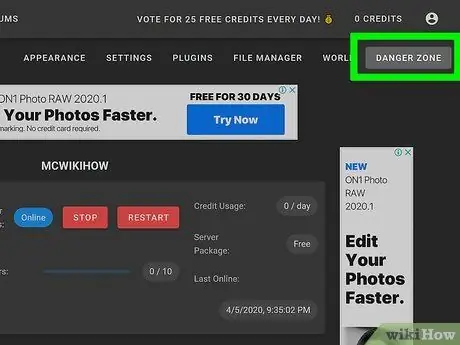
ደረጃ 9. “የአደጋ ዞን” ቅንብሮችን ይድረሱ።
ይህ ቅንብር ሊወሰዱ የሚችሉ በርካታ የአደጋ ጊዜ እርምጃዎችን ይ containsል። እሱን ለመድረስ “መለያው ላይ ጠቅ ያድርጉ” የአደጋ ዞን ”በማያ ገጹ በላይኛው ቀኝ ጥግ ላይ። ከዚያ በኋላ ከሚከተሉት እርምጃዎች ውስጥ አንዱን ይውሰዱ
- ” Hibernate አገልጋይ ያስገድዱ ” - አገልጋዩን ወደ የእንቅልፍ ሁኔታ ሁነታ ለማስገደድ ፣“የተለጠፈውን ቀይ ቁልፍ ጠቅ ያድርጉ” Hibernate ን ያስገድዱ ”በ ‹Hebernate Server› ክፍል ስር።
- ” የአገልጋይ ዳግም ማስጀመር ” - አገልጋዩን ዳግም ለማስጀመር ፣“የተለጠፈውን ቀይ አዝራር ጠቅ ያድርጉ” የአገልጋይ ዳግም ማስጀመር በ “አገልጋይ ዳግም አስጀምር” ክፍል ስር።
- ” የጥገና ፋይሎች ” - አገልጋዩ በትክክል እንዳይሠራ የሚከለክለውን የተበላሸ ፋይል ለመጠገን ፣“የተለጠፈውን ቀይ ቁልፍ ጠቅ ያድርጉ። የጥገና ፋይሎች በ “የጥገና ፋይሎች” ክፍል ስር።
የ 4 ክፍል 4: ከአገልጋዩ ጋር መገናኘት
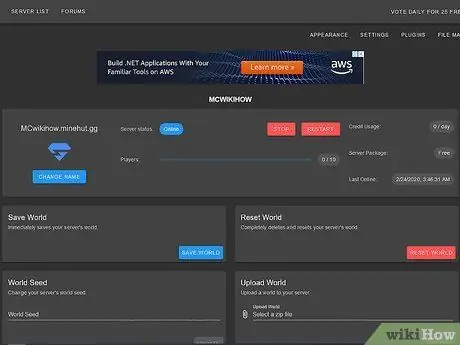
ደረጃ 1. የአገልጋዩ ዳሽቦርድ ክፍት ሆኖ እንዲቆይ ያድርጉ።
ክፍት አድርገው ከተዉት ፣ የ Minecraft መስኮቱን በመደበቅ እና የአሳሹን መስኮት እንደገና በማሳየት አገልጋዩን በቀላሉ ማበጀት ይችላሉ።
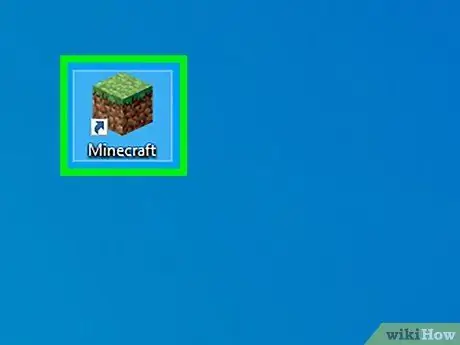
ደረጃ 2. Minecraft ን ይክፈቱ።
Minecraft: የጃቫ እትም በሣር አዶ ጠጋ ምልክት ተደርጎበታል። የ Minecraft ማስጀመሪያን ለማስጀመር አዶውን ጠቅ ያድርጉ።
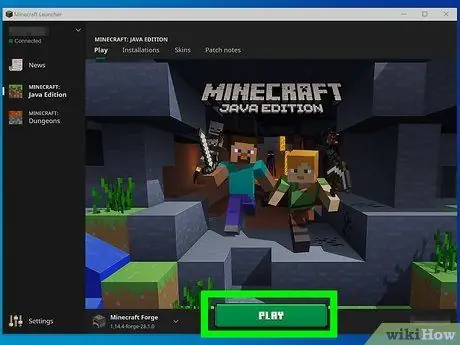
ደረጃ 3. አጫውት የሚለውን ጠቅ ያድርጉ።
በ Minecraft ማስጀመሪያ መስኮት ውስጥ አረንጓዴ ቁልፍ ነው። ከዚያ በኋላ የ Minecraft ጨዋታ ይሠራል።
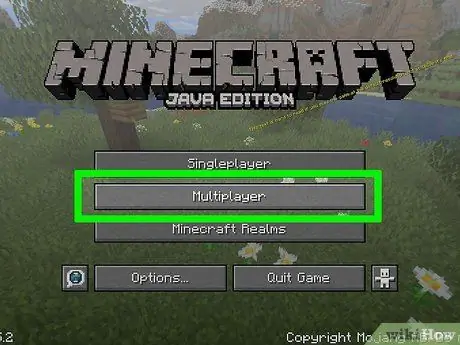
ደረጃ 4. ብዙ ተጫዋች የሚለውን ጠቅ ያድርጉ።
በ Minecraft ጅምር ገጽ መሃል ላይ ነው።
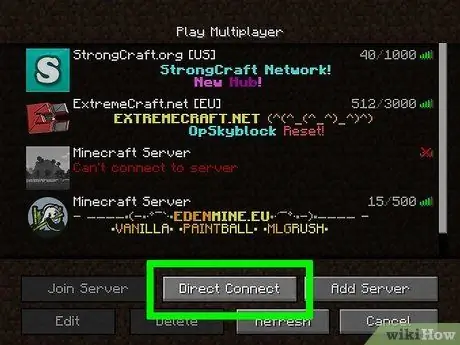
ደረጃ 5. ቀጥታ አገናኝን ጠቅ ያድርጉ።
በማያ ገጹ መሃል ላይ ባለው “ብዙ ተጫዋች” ምናሌ ታችኛው ክፍል ላይ ነው።
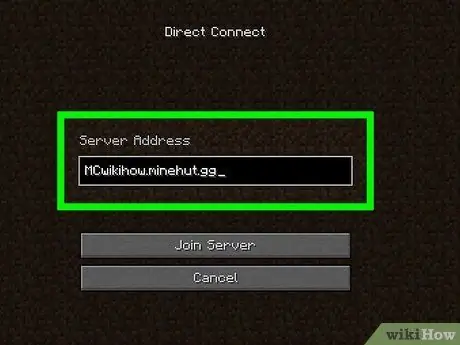
ደረጃ 6. የአገልጋዩን አድራሻ ያስገቡ።
በገጹ መሃል ላይ ባለው መስክ ውስጥ ካለው “አገናኝ” ርዕስ ቀጥሎ የሚታየውን የአገልጋይ አድራሻ ይተይቡ።
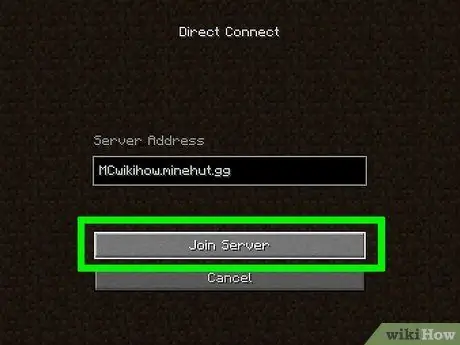
ደረጃ 7. የአገልጋይ መቀላቀልን ጠቅ ያድርጉ።
ከገጹ ግርጌ ላይ ነው። ከዚያ በኋላ ጨዋታው ከአገልጋዩ ጋር ይገናኛል እና ወደ አገልጋዩ ዓለም ይገባሉ።







